
Quản lý người dùng và nhóm trong Linux có vẻ khá phức tạp nhưng thực ra lại khá dễ dàng. Nếu bạn gặp khó khăn trong việc hiểu cách tạo nhóm mới, xóa nhóm hiện có hoặc sửa đổi người dùng trên hệ thống của mình, đừng lo lắng. Hóa ra, ngay cả những người dùng Linux có kinh nghiệm nhất cũng có thể dễ dàng quên những điều cơ bản. Trong hướng dẫn này, chúng tôi sẽ đề cập đến tất cả các cách quản lý nhóm và người dùng trên nền tảng Linux.
Tạo nhóm mới
Tạo các nhóm mới không phải là điều mà nhiều người dùng làm, vì hầu hết các bản phân phối Linux đều không cần đến nó. Nếu bạn đang cài đặt phần mềm hoặc quản lý mọi thứ theo cách yêu cầu một nhóm mới, cách nhanh nhất để thực hiện việc này là sử dụng dòng lệnh với lệnh groupadd.
Để sử dụng groupadd, bạn cần có quyền root hoặc ít nhất có thể tương tác với hệ thống thông qua quyền sudo. Đảm bảo rằng người dùng có thể làm điều này, sau đó mở một thiết bị đầu cuối và thực hiện các thao tác sau để tạo một nhóm mới:
su - groupadd newgroup
hoặc cách khác là tạo một nhóm mới với Sudo:
sudo groupadd newgroup
cách khác, tạo nhiều nhóm cùng một lúc:
su - groupadd newgroup, newgroup2, newgroup3
hoặc
sudo groupadd newgroup, newgroup2, newgroup3
Groupadd sẽ tạo một nhóm mới trên Linux. Để xác nhận rằng nhóm ở đó, hãy cân nhắc lọc danh sách các nhóm trên máy tính của bạn.
cut -d: -f1 /etc/group | grep newgroup
Bằng cách kết hợp lệnh trên với grep, bạn có thể lọc ra nhóm mới tạo. Nếu lệnh không trả về gì, hãy thử tạo lại nhóm người dùng.
Xóa nhóm
Nếu bạn không sử dụng một nhóm cụ thể trên PC Linux của mình, bạn nên xóa nhóm đó. Xóa một nhóm người dùng trong Linux cũng dễ như tạo một nhóm mới. Đầu tiên, đăng nhập với tên su hoặc xác nhận rằng người dùng có thể thực thi các lệnh sudo. Sau đó chạy lệnh groupdel để thoát khỏi nhóm hiện có.
su - groupdel newgroup
hoặc
sudo groupdel newgroup
Chạy groupdel nên loại bỏ nó. Để chắc chắn, hãy liệt kê tất cả các nhóm có sẵn trên máy tính của bạn.
cut -d: -f1 /etc/group | grep newgroup
Nếu Grep không trả về gì, bạn sẽ biết chắc chắn rằng nhóm đã biến mất.
Thêm/xóa người dùng vào nhóm
Để thêm người dùng hiện có vào nhóm mới tạo, bạn cần sử dụng lệnh usermod. Mở một thiết bị đầu cuối và sử dụng lệnh cắt để liệt kê tất cả các nhóm. Duyệt qua danh sách và tìm tên của các nhóm mà bạn muốn thêm người dùng vào. Bạn cũng có thể sử dụng tên của nhóm người dùng đã tạo trước đó.
Lưu ý: như trước đây, hãy xác nhận rằng bạn có thể đăng nhập vào Root bằng su hoặc bạn có thể sử dụng sudo trước khi sửa đổi thông tin người dùng quan trọng.
su - usermod -a -G newgroup yourusername
hoặc
sudo usermod -a -G newgroup yourusername
Xác nhận rằng người dùng đã được thêm vào nhóm mới bằng cách chạy lệnh sau:
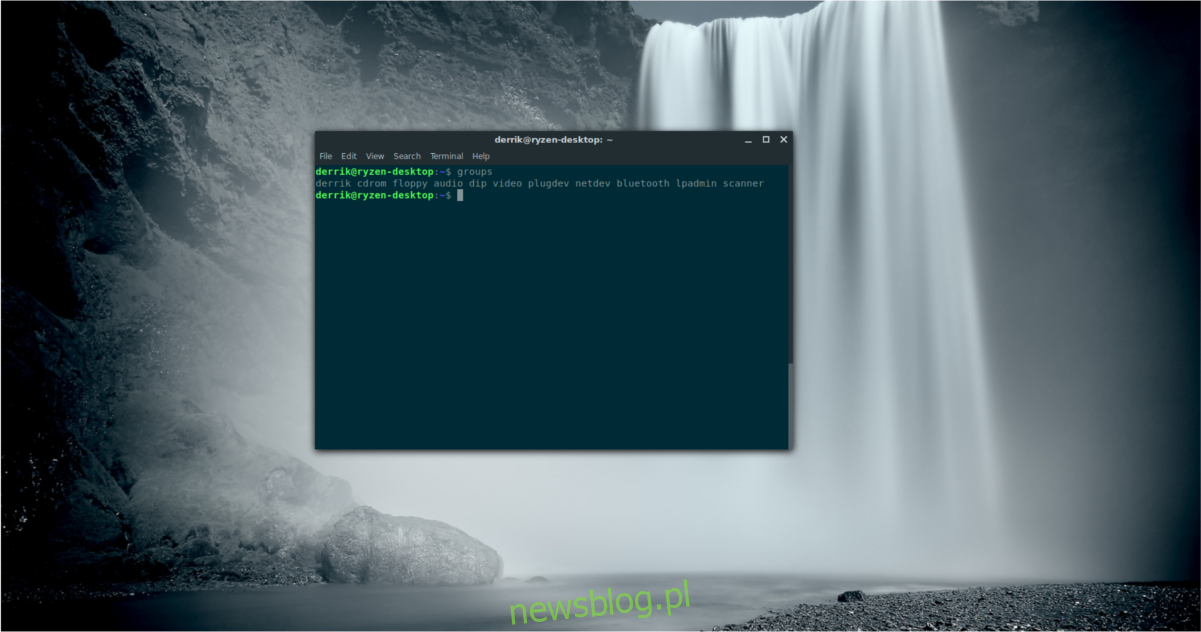
groups
quản lý người dùng
Ngoài việc quản lý các nhóm trên Linux, học cách tạo và quản lý người dùng cũng là chìa khóa để giữ cho hệ thống Linux của bạn hài hòa. Không giống như quản lý nhóm, các công cụ người dùng ít phức tạp hơn nhiều. Không có nhiều phức tạp trong việc này. Trong phần hướng dẫn này, chúng ta sẽ thảo luận cách tạo người dùng mới trong Linux bằng dòng lệnh và cách xóa người dùng.
Tạo người dùng mới
Bạn muốn tạo người dùng mới trên hệ thống Linux của mình? Bắt đầu bằng cách mở một cửa sổ đầu cuối. Trong thiết bị đầu cuối, nhận quyền root bằng su hoặc sudo.
su -
hoặc
sudo -s
Bây giờ bạn đã có root shell, việc thao tác với người dùng sẽ dễ dàng hơn nhiều mà không cần phải thêm đi thêm lại mật khẩu “sudo” và mật khẩu. Để tạo một người dùng mới với một thư mục chính đầy đủ, hãy chạy lệnh bên dưới.
Lưu ý: Trên một số máy Linux, bạn có thể cần thay thế “useradd” bằng “adduser”.
useradd newuser
Ngoài ra, bạn có thể tạo một người dùng mới và gán các nhóm cho người dùng đó cùng một lúc:
useradd -G group1, group2, group3, group4, group5, group6 newuser
Sau khi tạo người dùng mới, hãy đặt mật khẩu:
passwd newuser
Xóa người dùng
Xóa người dùng trong Linux khá đơn giản và dễ dàng. Việc loại bỏ người dùng có thể dễ dàng thực hiện trên Linux bằng lệnh userdel.
Lưu ý: Đăng xuất khỏi mọi thứ trước khi tiến hành xóa người dùng. Xóa người dùng hiện đang sử dụng là một ý tưởng rất tồi. Một cái gì đó có thể đi sai và bạn sẽ làm cho nó xảy ra.
Khi bạn chắc chắn rằng mình chưa đăng nhập với tư cách người dùng mà bạn định xóa, hãy chạy:
su -
hoặc
sudo -s
Theo dõi bởi:
userdel -r newuser
Để xóa người dùng nhưng vẫn giữ thư mục chính, thay vào đó hãy chạy lệnh sau:
userdel newuser
